WhatsApp 是一款著名的免费加密在线消息程序,于 2016 年首次在 macOS 操作系统上发布。由于 COVID-19 大流行,我们中的许多人与家人和朋友失去了联系。因此,在此期间,用户平均每天花费近 15 亿分钟进行 WhatsApp 通话。但你现在决定 在 Mac 上卸载 WhatsApp 出于个人原因。
如果您需要 在 Mac 上卸载所有不需要的应用程序 无论出于何种原因,本指南都会为您提供帮助。 探索从 Mac 彻底卸载 WhatsApp 和任何应用程序的两种方法。
内容: 第 1 部分:如果我卸载 WhatsApp,所有内容都会被删除吗?第 2 部分:如何从 Mac 手动删除 WhatsApp?第 3 部分:如何更轻松地完全卸载 Mac 上的 WhatsApp?部分4。 结论
第 1 部分:如果我卸载 WhatsApp,所有内容都会被删除吗?
从您的设备卸载 WhatsApp 不会自动删除您的帐户或备份中存储的聊天记录。但是,请考虑以下事项:
- 本地数据: 您设备上存储的聊天记录和媒体将被删除。
- 云备份: 如果您启用了备份(例如 iPhone 上的 iCloud 或 Android 上的 Google Drive),则可以在重新安装 WhatsApp 时恢复聊天和媒体。
- 帐户: 您的 WhatsApp 帐户将保持活动状态,除非您选择在应用程序设置中单独删除它。
为避免数据丢失,请确保在执行彻底卸载 Mac 上 WhatsApp 的步骤之前备份聊天内容。
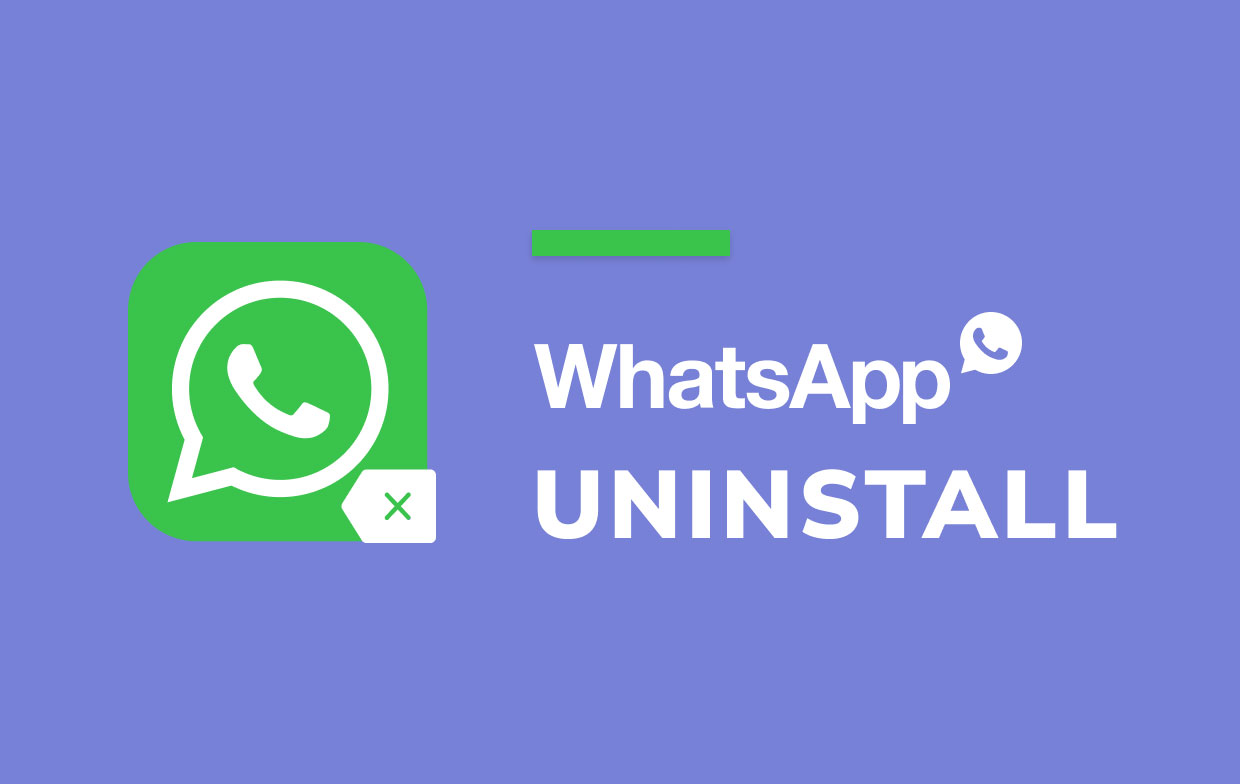
在此之前,大多数用户想要在 Mac 上卸载 WhatsApp Desktop 的可能原因是什么?
- 在 Mac 上使用 WhatsApp Desktop 时,会出现无法预料的问题。
- 由于用户无法安装或升级最新版本的 WhatsApp Desktop,他们被迫先将其删除。
- 由于该软件已被病毒感染,删除有害文件已成为首要问题。
- On 苹果Mac OS X, WhatsApp Desktop 不会突然打开或关闭。
- Mac 上加载的应用程序过多会导致系统变慢。 因此,用户应该清理他们不经常使用的应用程序以释放硬盘驱动器上的空间。
- 用户还希望从 Mac OS X 中删除 WhatsApp Desktop,因为它已被其他 Mac 互联网应用程序忽视和取代。
第 2 部分:如何从 Mac 手动删除 WhatsApp?
客户可能希望通过多种方式从 Mac 上删除 WhatsApp 桌面应用程序。然而,考虑到在 Mac 上使用手动方式卸载 WhatsApp 可能会导致大量残留程序垃圾。要了解如何有效地从 Mac 中删除 WhatsApp Desktop,首先请确保您对 Mac 计算机有深入的了解。然后,按照以下步骤操作。
- 退出 WhatsApp. 当 WhatsApp 处于活动状态时,按 ⌘+Q 或前往菜单栏并选择退出 WhatsApp。
- 去 应用 文件夹并卸载 WhatsApp。 您可以将其拖放到垃圾箱中,也可以使用上下文菜单选择 移到废纸篓.
- 您现在必须删除 WhatsApp 的服务文件。 它们应该保存在 Library 文件夹中,默认情况下该文件夹是隐藏的,以避免破坏重要的系统文件。 在 发现者,点击
Command+Shift+G快捷方式并浏览到/Library访问库文件夹的位置。 - 在 WhatsApp 中查找并删除所有与 WhatsApp 相关的文件 自学资料库 请注意,仅删除与 WhatsApp 软件相关的项目。 意外删除重要的系统文件可能会损害您的计算机。
考虑以下目录:
~/Library/Application Support/WhatsApp/~/Library/Caches/WhatsApp/~/Library/Saved Application State/WhatsApp.savedState/~/Library/Preferences/WhatsApp.plist/~/Library/Preferences/WhatsApp.Helper.plist/~/Library/Logs/WhatsApp/
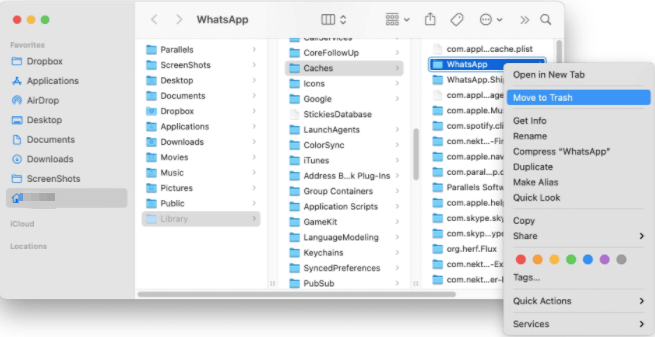
- 删除所有 WhatsApp 服务文件后,清空垃圾箱。
第 3 部分:如何更轻松地完全卸载 Mac 上的 WhatsApp?
删除所有 WhatsApp 的服务文件以完全卸载该应用程序至关重要。 对于有经验的用户来说,手动卸载 WhatsApp Mac 客户端其实并不复杂。 但是,它需要很长时间,初学者可能会遇到困难,因为您必须手动定位和删除 WhatsApp 的残余文件。
PowerMyMac另一方面,'s App Uninstaller 是删除应用程序和检查 Mac 上剩余文件的最简单方法。 这部分将解释如何使用它通过几个简单的步骤在 Mac 上卸载 WhatsApp。
- 下载 PowerMyMac 应用程序,安装并打开它。 当您打开应用程序时,它会显示您系统的当前状态。
- 从我们的数据库中通过 UL Prospector 平台选择 App卸载程序 依次 SCAN. 等待它完成扫描。 仅在需要时单击重新扫描。
- 扫描完所有申请后, 选择WhatsApp 或应用程序列表中的任何其他不需要的程序。您还可以通过输入应用程序名称来搜索该应用程序。
- 选择应用程序的所有链接项目 以及。 仔细检查您选择的文件,然后单击 清洁 按钮继续该过程并等待它完成。
- 一个“清理完成" 提示会显示,表示卸载程序已完成。

部分4。 结论
简单地移至垃圾桶或删除 Mac 上的程序不会导致彻底卸载,这就是为什么您需要转到“库”文件夹并删除所有 WhatsApp 相关文件。
使用有效的卸载程序工具是一种更简单的方法 在 Mac 上卸载 WhatsApp。 PowerMyMac 可以找到所有相关组件并帮助您轻松将其全部删除,而不是卸载软件并手动清理 Mac 上各个位置的所有目录。




德雷尔柯尔特2022-06-12 19:13:53
我想从我的手机中删除什么应用程序 emidiately 卸载